Windows 11용 최신 Realtek Wi-Fi 드라이버 다운로드 [HP, Asus, Dell, Lenovo]
![Windows 11용 최신 Realtek Wi-Fi 드라이버 다운로드 [HP, Asus, Dell, Lenovo]](https://cdn.thewindowsclub.blog/wp-content/uploads/2024/01/realtek-wi-fi-driver-windows-11-1-640x375.webp)
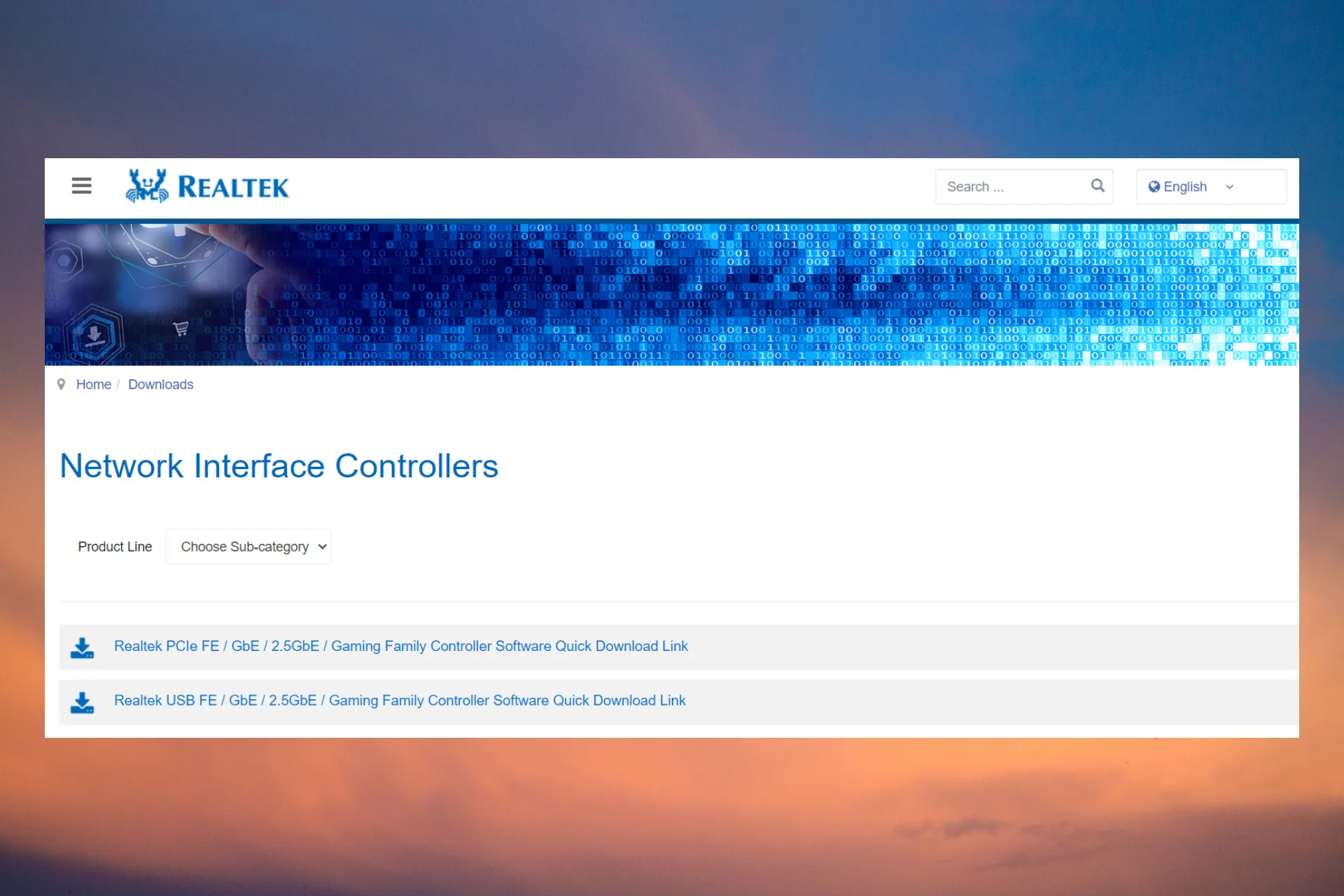
노트북이나 PC가 Windows 11용 Realtek Wi-Fi 드라이버를 사용하는 경우 이 문서에서는 최신 버전을 다운로드하고 설치하는 방법을 알아봅니다. HP, Asus, Dell, Lenovo 또는 다른 브랜드의 컴퓨터를 사용하든 WR 소프트웨어 전문가는 Realtek Wi-Fi 드라이버를 다운로드하고 설치하는 방법을 아래에서 강조했습니다.
Windows 11용 Realtek Wi-Fi 드라이버를 어떻게 다운로드하나요?
1. 최신 Windows 11 업데이트 설치
- 시작 버튼을 클릭하고 설정으로 이동하세요.
- 다음으로 오른쪽에서 Windows 업데이트 섹션을 선택하고 업데이트 확인 버튼을 클릭하세요.
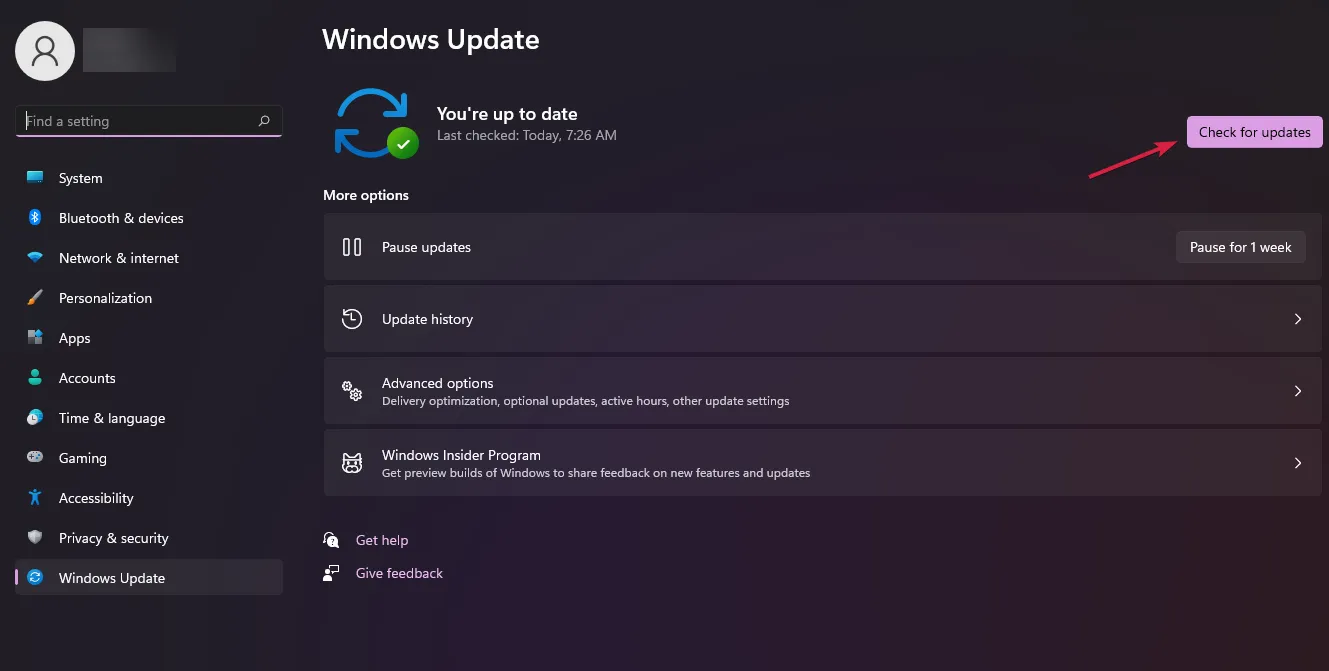
- 이미 보류 중인 업데이트가 있는 경우 다운로드 및amp; 대신 설치 버튼을 클릭하세요. 모두 설치하려면 클릭하세요.
- 그런 다음 Windows 업데이트 창에서 고급 옵션으로 이동하여 .
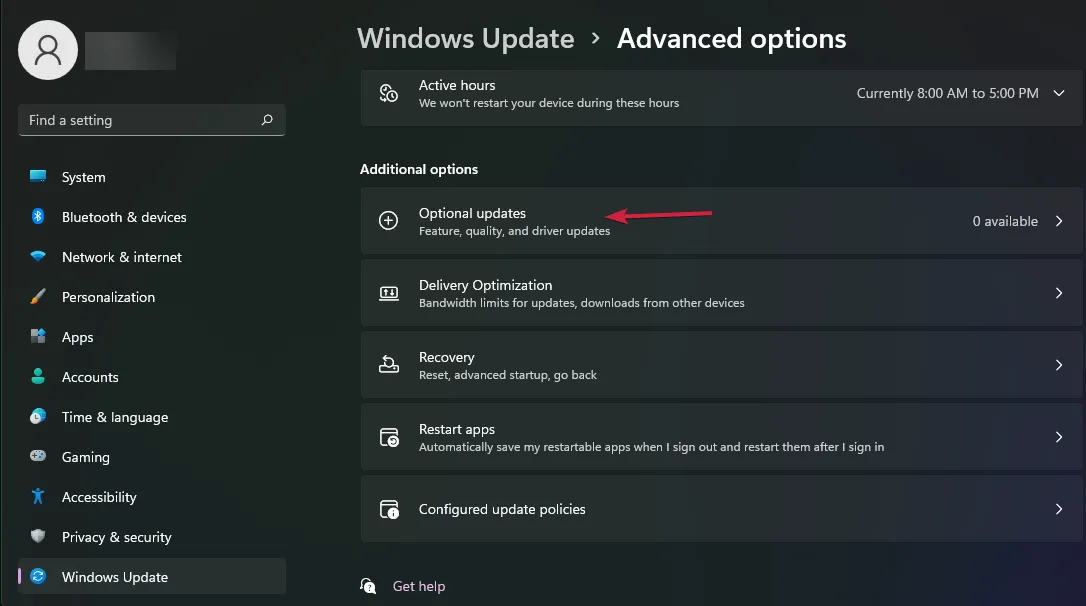
- 드라이버 업데이트가 있으면 해당 확인란을 선택하고 다운로드 및amp; 설치 버튼을 누르세요.
Windows 11용 Realtek Wi-Fi 드라이버를 다운로드하고 설치하는 가장 쉬운 방법은 OS를 업데이트하는 것입니다. Microsoft에는 제조업체에서 배포한 최신 드라이버가 포함되어 있으며 이를 확인하는 가장 안전한 방법이기도 합니다.
2. Microsoft 업데이트 카탈로그에서 Realtek Wi-Fi 드라이버를 다운로드합니다.
- Microsoft 업데이트 카탈로그 웹페이지로 이동하여 realtek Wi-Fi 드라이버를 검색하세요.
- 이제 목록에 최신 드라이버가 표시되므로 OS 버전과 일치하는 드라이버의 다운로드 버튼을 누르세요.

Windows 업데이트 카탈로그에서 Realtek Wi-Fi 드라이버를 얻을 때의 장점은 최신 드라이버가 작동하지 않는 경우 이전 드라이버를 구해 테스트할 수 있다는 것입니다. 이 기사의 마지막에는 실제 드라이버를 설치하는 방법을 모르는 경우를 위한 방법도 포함되어 있습니다.
3. 제조업체 웹사이트에서 Realtek Wi-Fi 드라이버를 다운로드합니다.
- 제조업체의 드라이버 지원 페이지로 이동하여 제품 유형을 표시하십시오.
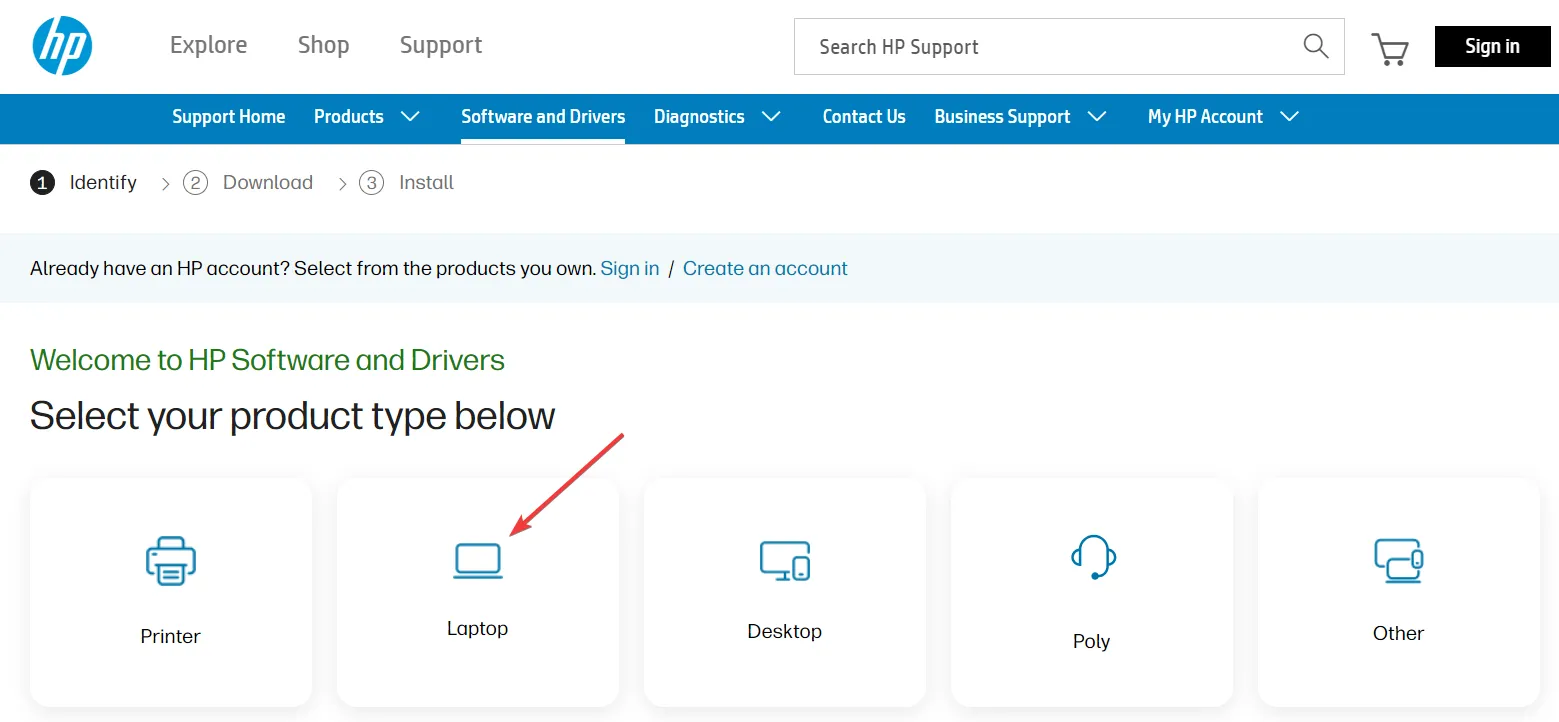
- 이제 웹 앱이 자동으로 제품을 감지하도록 하거나 아래에 일련번호를 입력할 수 있습니다.
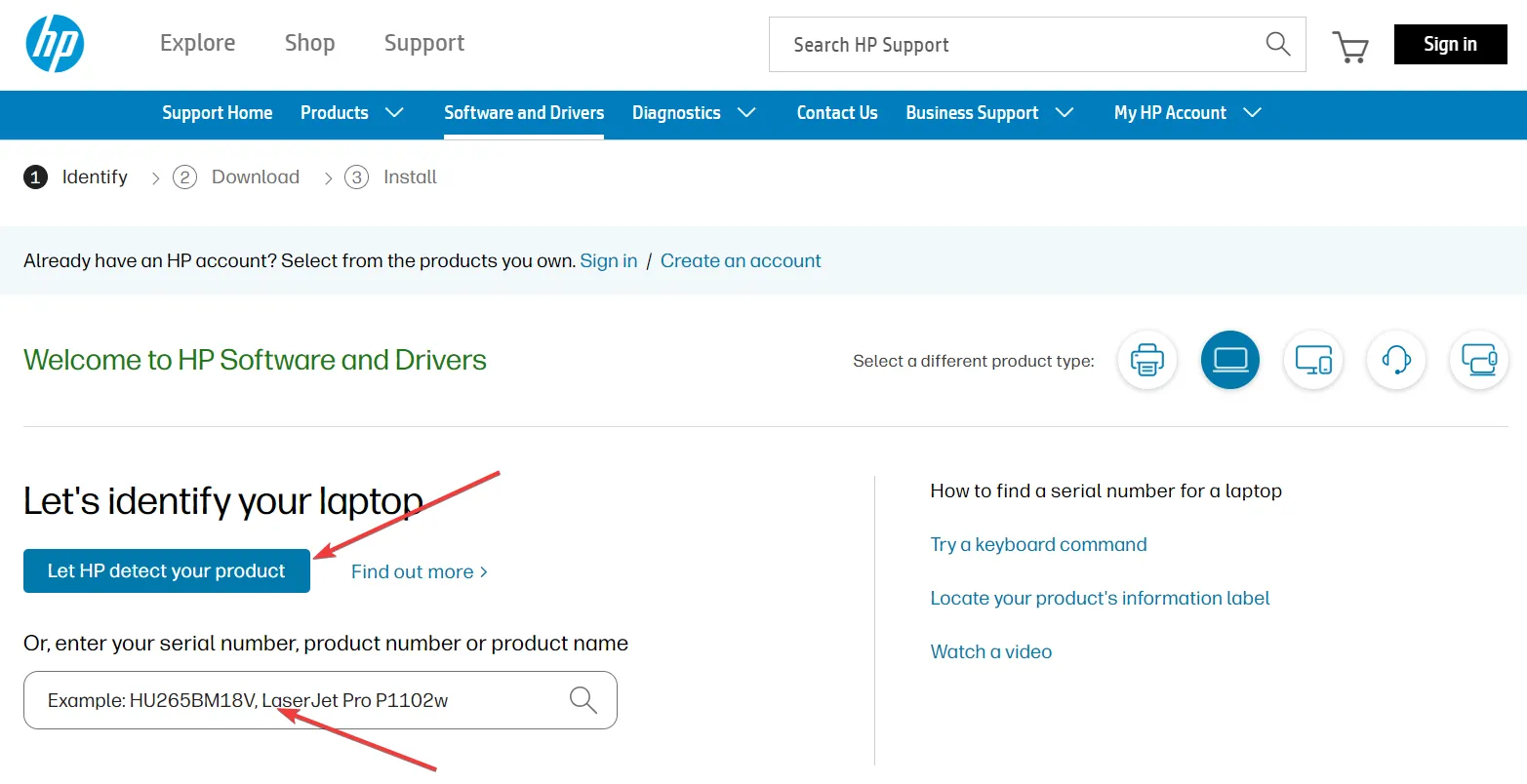
- 화면의 지시에 따라 귀하의 컴퓨터에 적합한 Wi-Fi 드라이버를 얻으십시오.
우리의 예는 HP 장치에 중점을 두었지만 Dell, Lenovo, Asus, Acer 등과 같은 다른 모든 브랜드 제조업체에도 동일한 프로세스가 있습니다.
4. 전용 앱을 사용하여 Realtek Wi-Fi 드라이버를 다운로드합니다.
일부 제조업체에는 장치에 사전 설치된 전용 드라이버 다운로드 앱이 있습니다. 예를 들어 Dell에는 Support Assist 앱이 있습니다. Lenovo의 경우 Service Bridge가 있습니다.
이러한 사전 설치된 도구를 사용하면 시스템에 적합한 드라이버를 신속하게 얻을 수 있습니다. 그러나 자동 기능을 갖춘 타사 드라이버 업데이트 소프트웨어를 사용하여 최신 버전을 다운로드하고 다른 문제도 해결할 수도 있습니다.
마지막으로 PC에 개별 네트워크 인터페이스 컨트롤러가 설치되어 있는 경우 Realtek 다운로드 웹사이트를 방문하여 드라이버를 다운로드할 수도 있습니다. .
Windows 11에 Realtek Wi-Fi 드라이버를 어떻게 설치하나요?
1. Wi-Fi 드라이버 업데이트
- 시작 버튼을 마우스 오른쪽 버튼으로 클릭하고 옵션 목록에서 장치 관리자를 선택하세요.
- 네트워크 어댑터 섹션을 확장하고 Wi-Fi 어댑터를 마우스 오른쪽 버튼으로 클릭한 다음 드라이버 업데이트를 선택합니다.
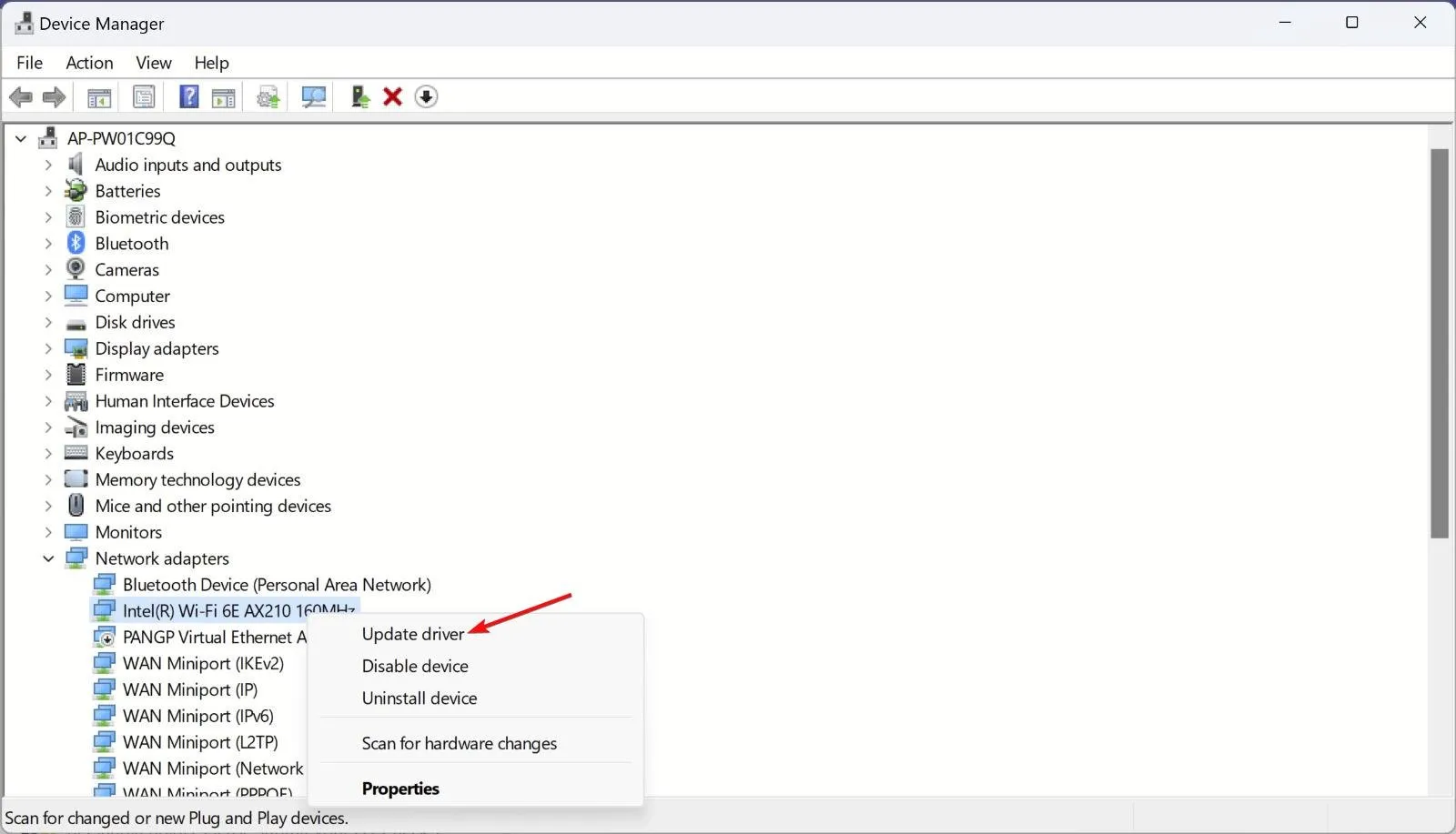
- 드라이버 자동 검색을 클릭하세요. 시스템은 새 드라이버를 검색하고, 발견되면 설치를 권장합니다.
이 가이드의 솔루션 2 또는 솔루션 3을 사용하여 Realtek Wi-Fi 드라이버를 이미 다운로드한 경우 위의 해결 방법을 따르고 3단계에서 컴퓨터에서 드라이버 찾아보기를 선택하세요. 자동으로 운전자를 검색하는 대신
그런 다음 PC에 다운로드한 드라이버의 위치를 지정하고 설치 지침을 따르십시오.
이제 Windows 11용 Realtek Wi-Fi 드라이버를 다운로드하고 설치하는 방법을 알았습니다.
올바른 Wi-Fi 드라이버가 있는 경우 Windows 11에서 Wi-Fi 신호 강도를 확인하는 방법도 있습니다. .
Realtek Wi-Fi 드라이버를 다운로드하여 설치한 경우 아래 의견을 통해 알려주십시오.


답글 남기기